苹果手机屏幕突然自动变大了怎么恢复正常大小?
当苹果手机屏幕突然自动变大时,用户可能会感到困惑甚至不适,因为这种异常不仅影响视觉体验,还可能干扰日常操作,屏幕显示异常通常与系统设置、辅助功能、应用兼容性或硬件问题有关,以下将从多个维度分析可能的原因,并提供详细的解决方案,帮助用户逐步排查并解决问题。
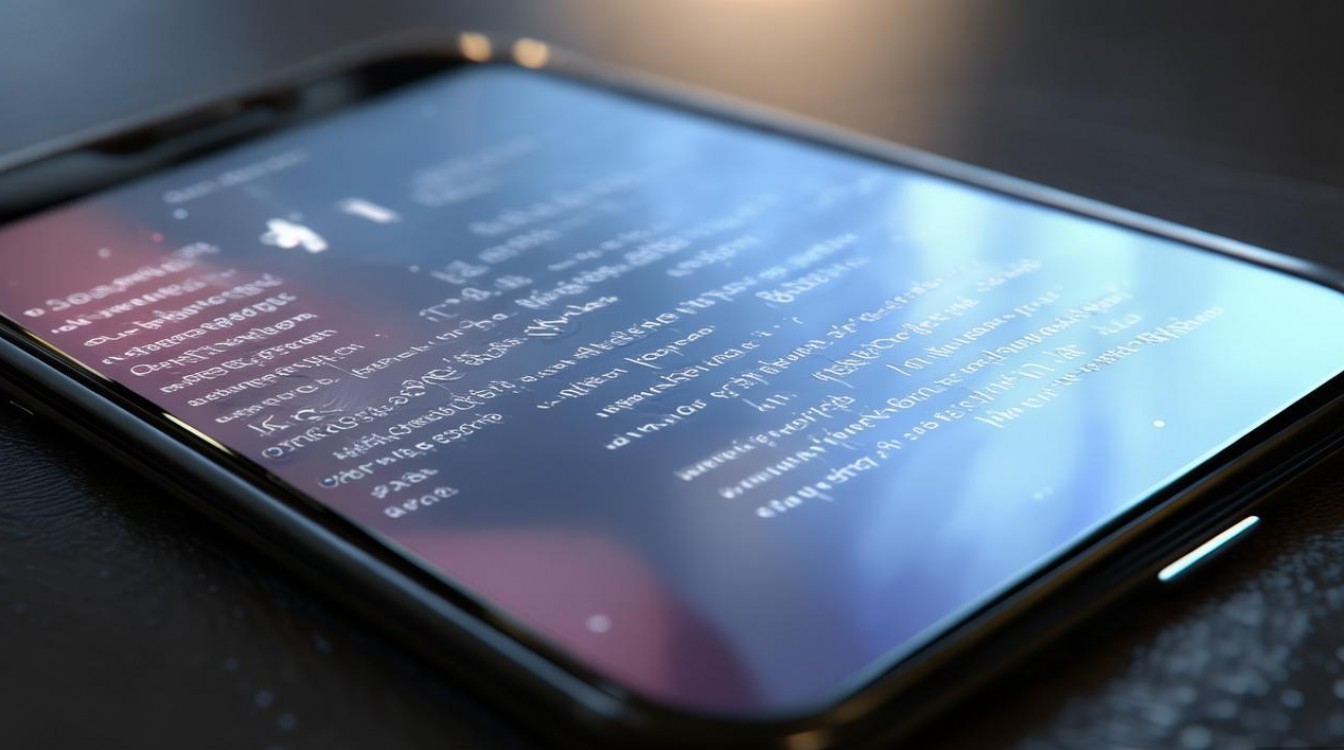
最常见的原因是辅助功能中的“缩放”或“放大器”功能被意外开启,苹果手机内置了强大的辅助功能,旨在为视力障碍用户提供便利,但若误触开启,会导致屏幕内容被放大,用户可前往“设置”-“辅助功能”-“缩放”,检查该功能是否已启用,若已开启,可通过三指双击屏幕快速关闭,或在设置中手动关闭“缩放”开关。“显示与文字大小”中的“更大文本”选项也可能导致显示异常,建议检查该设置是否被调至最大,并尝试调至适中值。
系统或应用缓存数据损坏也可能引发显示异常,长期使用手机过程中,缓存文件可能会因系统更新或应用冲突而损坏,导致界面显示异常,用户可尝试重启手机,这是最简单的解决方法,能清除临时缓存并恢复正常,若重启无效,可尝试更新iOS系统至最新版本,因为苹果在更新中通常会修复已知的显示问题,更新路径为“设置”-“通用”-“软件更新”,检查并更新所有应用至最新版本,避免因应用兼容性问题导致显示异常。
第三,第三方应用或插件可能与系统冲突,导致屏幕显示异常,某些应用在运行时会修改系统显示参数,若应用本身存在漏洞或与iOS版本不兼容,便可能引发问题,用户可尝试进入“设置”-“通用”-“后台App刷新”,暂时关闭所有后台刷新功能,观察问题是否解决,若问题消失,可逐一开启后台刷新,定位冲突的应用并卸载或更新,若手机越狱或安装了第三方插件,建议暂时移除,因为这些修改可能破坏系统稳定性。
第四,屏幕本身的硬件问题也可能导致显示异常,屏幕排线松动、触控传感器故障或屏幕老化,可能导致屏幕内容被错误放大或显示扭曲,若以上软件方法均无效,建议将手机送至苹果官方售后或授权维修点进行检测,硬件问题通常需要专业维修,用户切勿自行拆解手机,以免造成进一步损坏。
为了更清晰地排查问题,以下是可能的原因及对应解决方案的总结:

| 可能原因 | 解决方案 |
|---|---|
| 辅助功能(缩放/放大器)开启 | 前往“设置”-“辅助功能”-“缩放”关闭功能;或三指双击屏幕快速关闭。 |
| 显示设置异常 | 检查“设置”-“显示与文字大小”-“更大文本”,调至适中值。 |
| 系统或应用缓存损坏 | 重启手机;更新iOS系统至最新版本;更新所有应用至最新版本。 |
| 第三方应用或插件冲突 | 关闭后台App刷新,逐一排查冲突应用;卸载越狱插件或第三方修改工具。 |
| 硬件问题(屏幕排线/传感器) | 送至苹果官方售后或授权维修点检测维修。 |
在操作过程中,用户需注意以下几点:一是避免频繁修改设置,每次调整后观察是否解决问题;二是备份数据,尤其是在进行系统更新或恢复出厂设置前;三是若手机仍在保修期内,建议优先通过官方渠道解决问题,避免自行维修导致保修失效。
部分用户可能遇到过“屏幕自动放大且无法缩小”的极端情况,这通常与系统文件损坏有关,可尝试通过电脑 iTunes 或 Finder 恢复手机,具体步骤为:将手机连接至电脑,打开 iTunes 或 Finder(macOS Catalina 及以上版本),选择手机,点击“恢复”按钮,按照提示完成操作,恢复过程中会清除手机数据,因此需提前备份重要信息。
对于使用外接配件(如屏幕保护膜、第三方充电器)的用户,也可能因配件兼容性问题导致显示异常,建议移除所有外接配件,观察问题是否消失,若消失则说明配件存在问题,需更换为原厂或认证配件。
苹果手机屏幕自动变大的问题多数可通过软件设置调整解决,少数情况需硬件维修,用户应从最简单的辅助功能检查开始,逐步尝试缓存清理、系统更新等方法,若问题仍未解决,再考虑硬件检测,在日常使用中,保持系统更新和合理使用辅助功能,可有效避免类似问题再次发生。
相关问答FAQs:

-
问:为什么我的iPhone屏幕突然放大后,三指双击无法关闭缩放功能?
答:若三指双击无法关闭缩放,可能是辅助功能设置被锁定,请前往“设置”-“辅助功能”-“触控”-“辅助功能快捷键”,确保“缩放”未被禁用,若仍无效,可尝试强制重启手机(根据机型不同,操作方式为:iPhone 8及以上型号,快速按一下音量+,再按一下音量-,长按侧边按钮直到出现苹果标志),重启后再尝试关闭缩放功能。 -
问:恢复出厂设置后屏幕显示问题仍未解决,该怎么办?
答:若恢复出厂设置后问题依旧,基本可排除软件问题,应考虑硬件故障,建议立即联系苹果官方客服或前往授权维修点进行检测,可能是屏幕排线、触控IC或显示模块损坏,需要专业维修,切勿自行拆解手机,以免影响后续保修或造成二次损坏。
版权声明:本文由环云手机汇 - 聚焦全球新机与行业动态!发布,如需转载请注明出处。


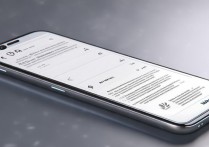


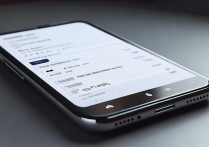


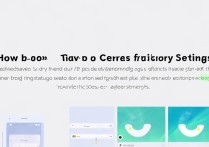



 冀ICP备2021017634号-5
冀ICP备2021017634号-5
 冀公网安备13062802000102号
冀公网安备13062802000102号